GitLabをしばらく運用していましたが、GitBucketのほうも試しておこうと環境作ったのでメモ。
目次
GitBucket構築
とりあえずGitBucket用のディレクトリ作成。
sudo mkdir ~/gitbucket
docker-compose.yml
docker-compose.yml作成。
前回同様、ローカルネットワークでしか使わないので、sshの設定はなし。
外部DBとしてPostgreSQLを使用。
PostgreSQLが起動してからGitBucketが起動するよう、healthcheck、depends_on周りの設定を追加。
version: '3'
services:
gitbucket:
image: gitbucket/gitbucket:latest
container_name: gitbucket
networks:
- gitbucket_network
ports:
- 51000:8080
volumes:
- ./data:/gitbucket
environment:
- GITBUCKET_DB_URL=jdbc:postgresql://gitbucket_db:5432/gitbucket
- GITBUCKET_DB_USER=gitbucket
- GITBUCKET_DB_PASSWORD=gitbucket
restart: always
depends_on:
gitbucket_db:
condition: service_healthy
gitbucket_db:
image: postgres:15.1-alpine
container_name: gitbucket_db
networks:
- gitbucket_network
ports:
- 51001:5432
environment:
- POSTGRES_DB=gitbucket
- POSTGRES_USER=gitbucket
- POSTGRES_PASSWORD=gitbucket
- TZ=Asia/Tokyo
- LANG=ja_JP.UTF-8
volumes:
- ./db/data:/var/lib/postgresql/gitbucket_data
restart: always
healthcheck:
test: pg_isready -d gitbucket
interval: 1s
networks:
gitbucket_network:
driver: bridge
docker-compose実行
作成したdocker-compose.ymlと同じディレクトリで、docker-composeを実行します。
docker-compose up -d
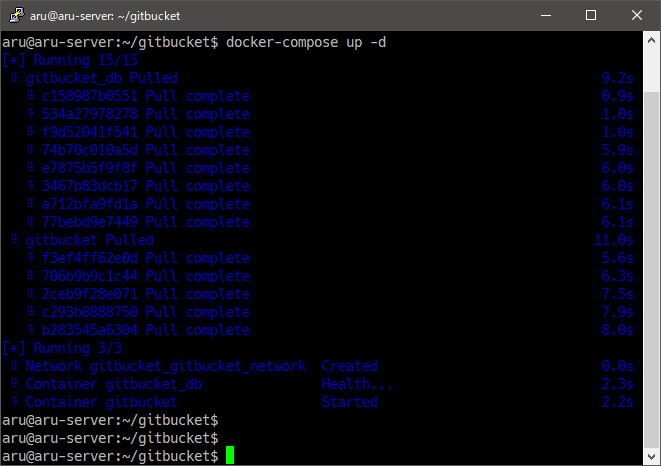
GitBucket初期設定
初期パスワード確認
GitBucketの初期ユーザ、初期パスワードはどちらも「root」らしい。
接続確認
「http://”ホスト名”:51000」でアクセスします。
http://aru-server:51000
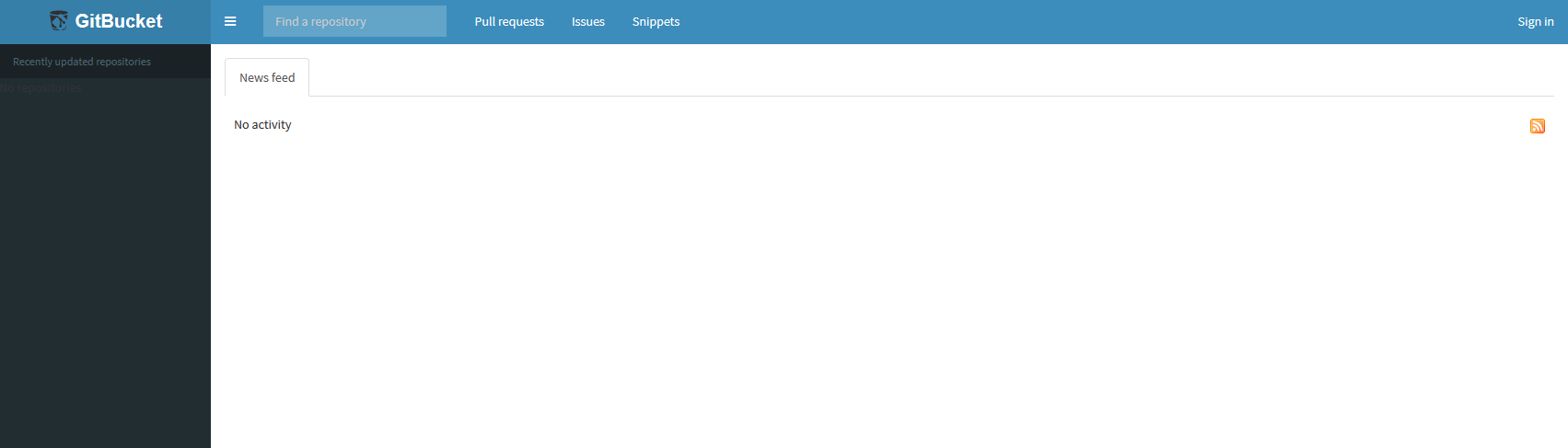
右上の「Sign in」を選択すると、ログイン画面が表示されます。
rootユーザでログインします。
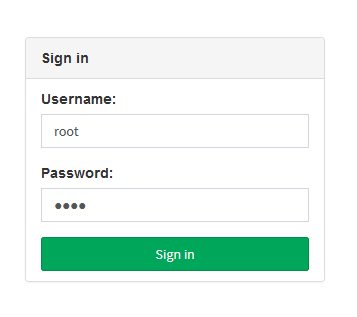
rootユーザのパスワードを変更する
右上のアイコンをクリックし、「Account settings」を選択します。
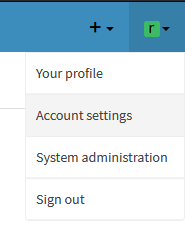
左のサイドバーから、「Profile」を選択します。
Passwordに新しいパスワードを設定し、「Save」ボタンで保存します。
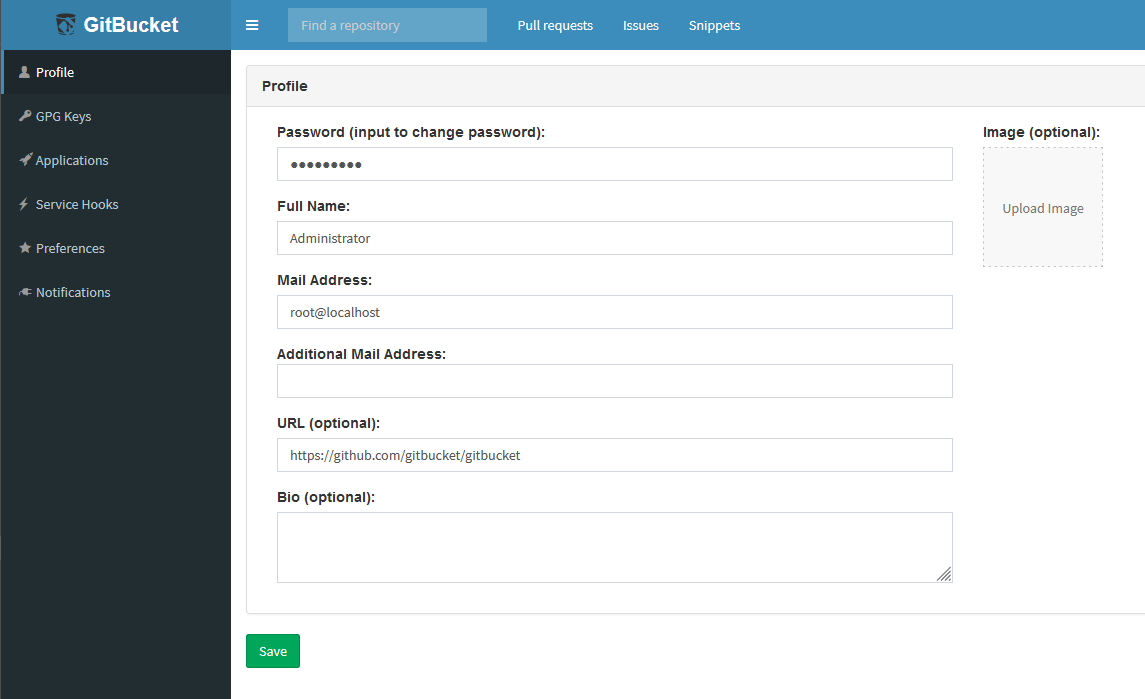
ユーザを追加する
右上のアイコンをクリックし、「System administration」を選択します。
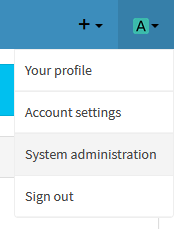
左のサイドバーから「User management」を選択します。
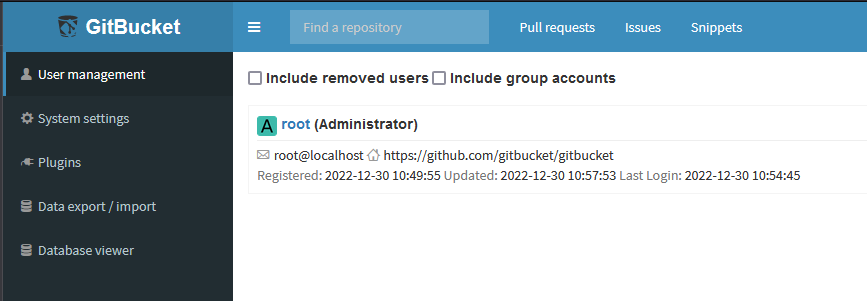
画面右上の「New User」をクリックします。
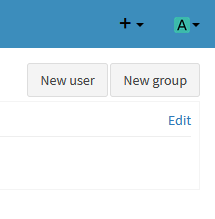
Username、Password、Full Name、 Mail Addressを入力し、画面下のCreate userをクリックします。
Usernameはログイン時に使用するユーザ名、Full NameはGitBucket上で表示される名前となります。
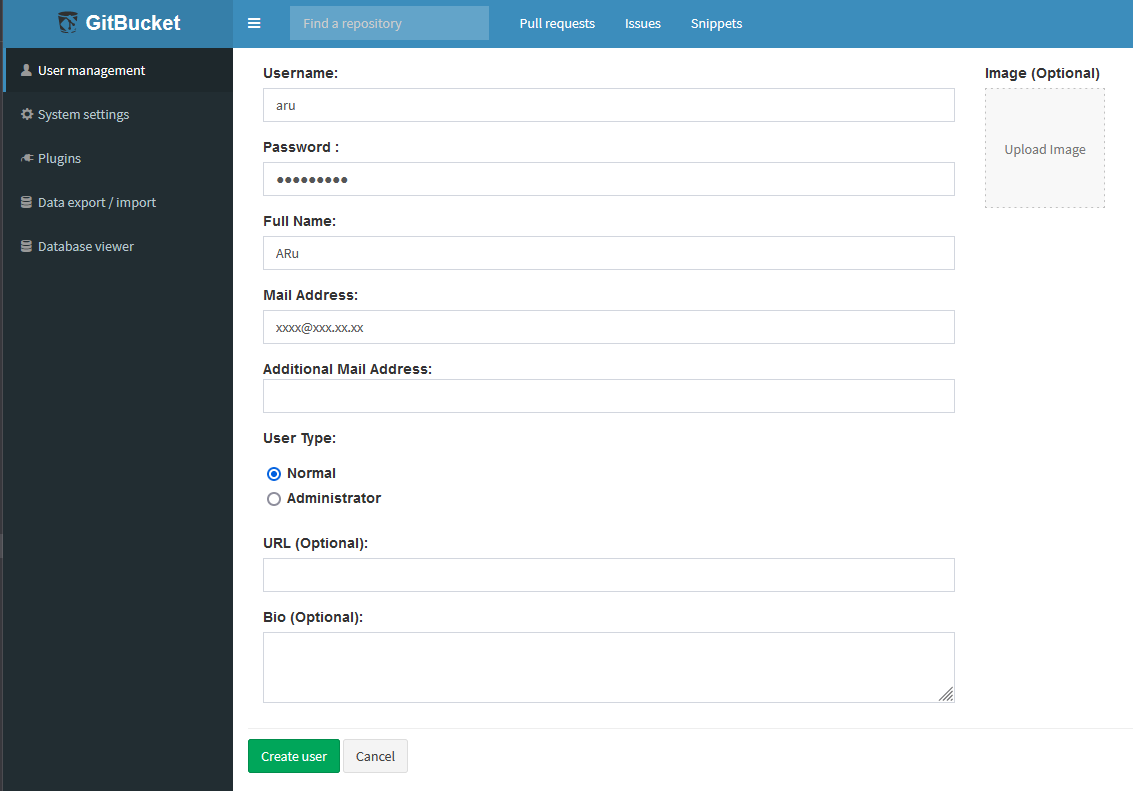
ユーザが作成されました。
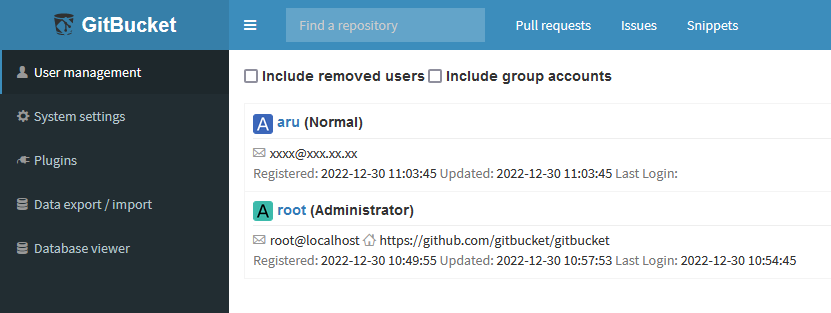
その他の設定
System settings
GitBucketのスキンや、リポジトリを作成したときのデフォルトの設定、メール通知のためのSMTP設定等が行えます。
とりあえずスキンをBlueからGreenに変更してみた。
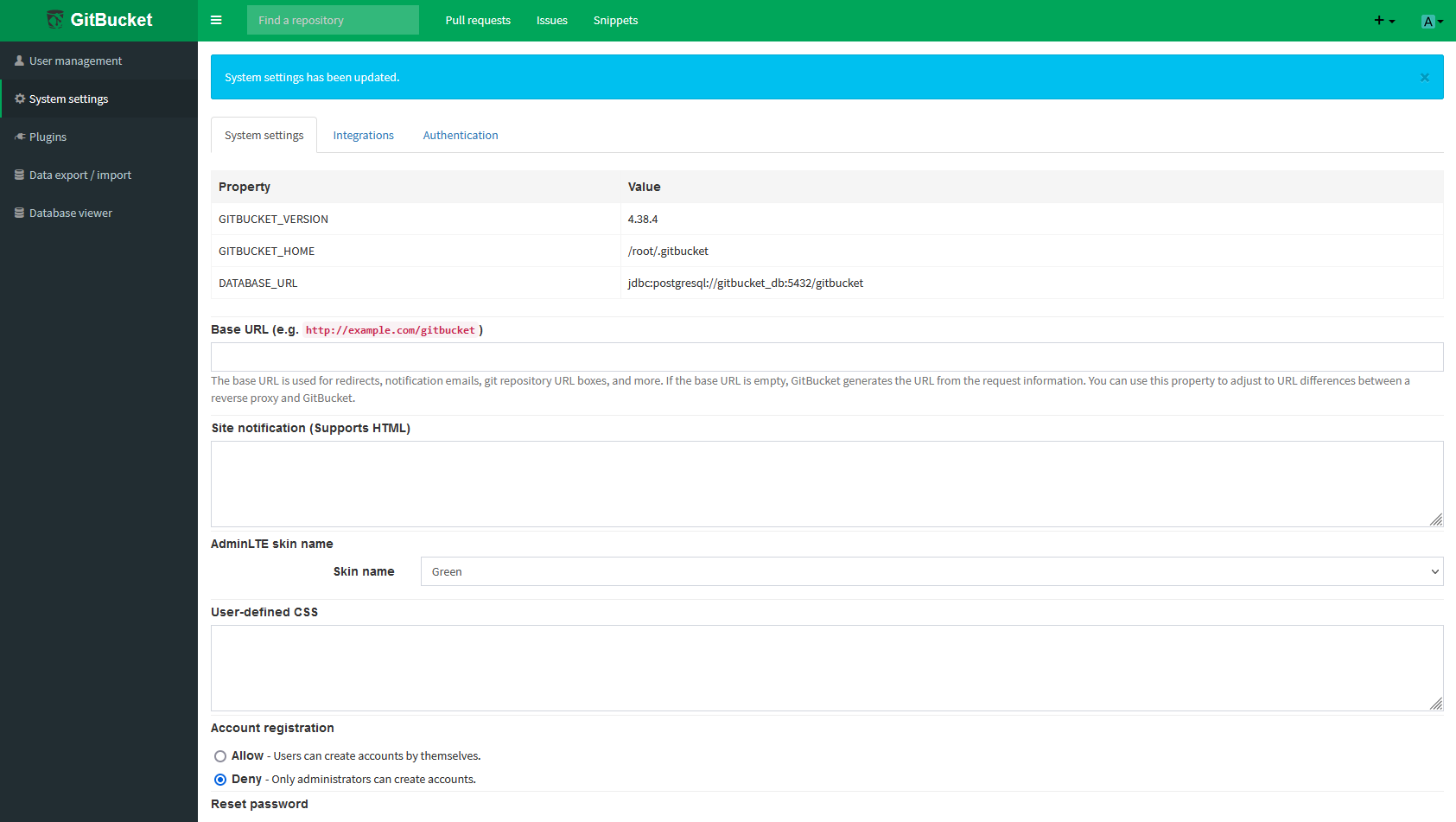
CSSで見た目の設定もできるみたいなので、後で調整してみる。
Plugin導入
GitBucketにはPluginで機能を追加できます。
GitBucket Community Plugins
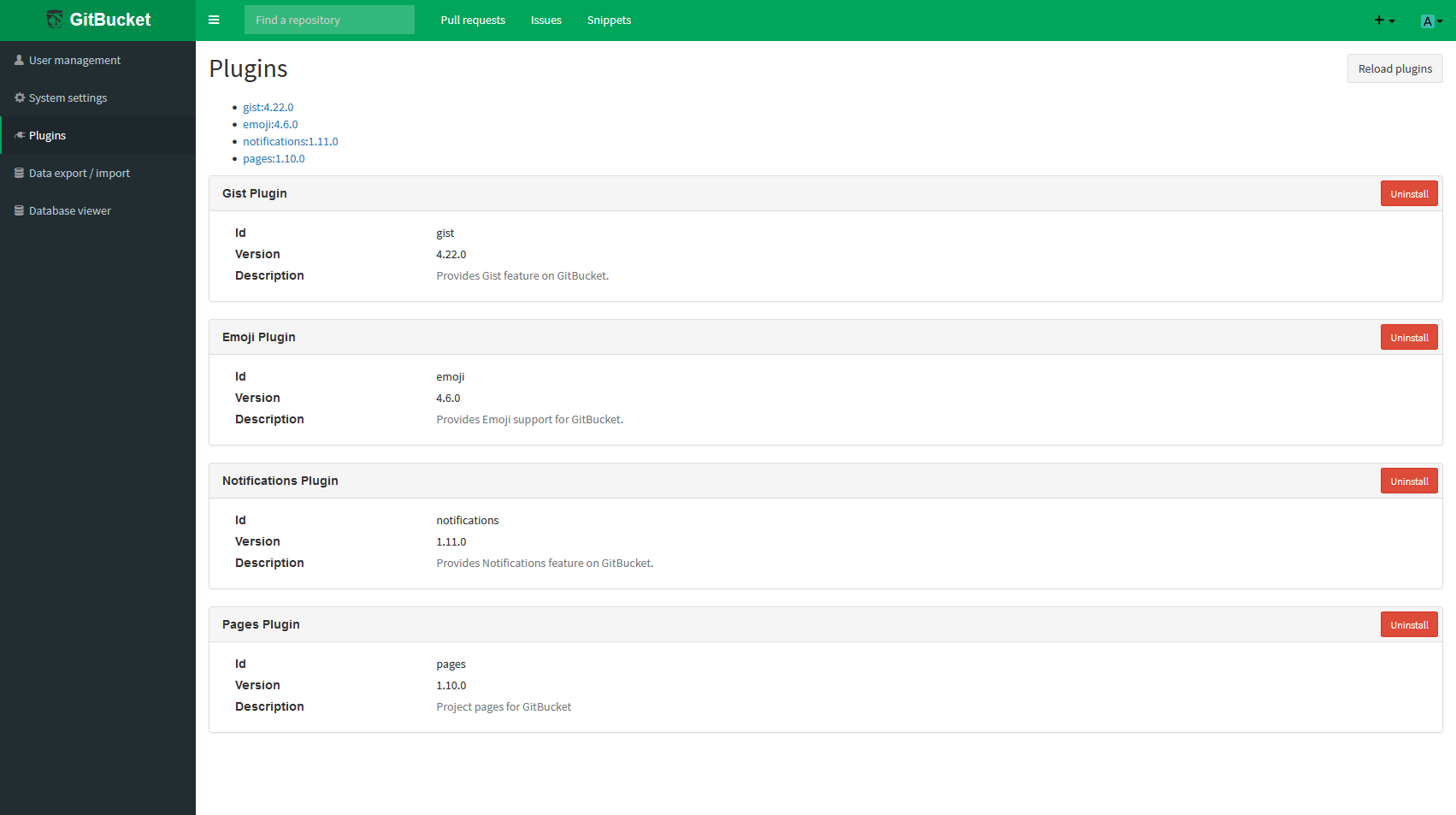
導入方法は、Pluginの.jarファイルをGitBucketのpluginsディレクトリに格納するだけ。
cd ~/gitbucket/data/plugins/
とりあえず以下のプラグインを入れてみました。
- Network plugin
sudo curl -sLJO https://github.com/mrkm4ntr/gitbucket-network-plugin/releases/download/1.9.2/gitbucket-network-plugin_2.13-1.9.2.jar
- Monitoring plugin
sudo curl -sLJO https://github.com/yoshinorin/gitbucket-monitoring-plugin/releases/download/v5.1.0/gitbucket-monitorting-plugin-5.1.0.jar
- Explorer plugin
sudo curl -sLJO https://github.com/gitbucket-plugins/gitbucket-explorer-plugin/releases/download/9.0.0/gitbucket-explorer-plugin-9.0.0.jar
- Gantt Chart plugin
sudo curl -sLJO https://github.com/kasancode/gitbucket-gantt-plugin/releases/download/1.2.0/gitbucket-ganttchart-plugin-1.2.0.jar
- PlantUML plugin
sudo curl -sLJO https://github.com/nus/gitbucket-plantuml-plugin/releases/download/v1.7.0/gitbucket-plantuml-plugin-1.7.0.jar
- CsvTsv plugin
sudo curl -sLJO https://github.com/onukura/gitbucket-csvtsv-plugin/releases/download/1.0.6/gitbucket-csvtsv-plugin-1.0.6.jar
- Draw.io plugin
sudo curl -sLJO https://github.com/onukura/gitbucket-drawio-plugin/releases/download/0.1.0/gitbucket-drawio-plugin-0.1.0.jar
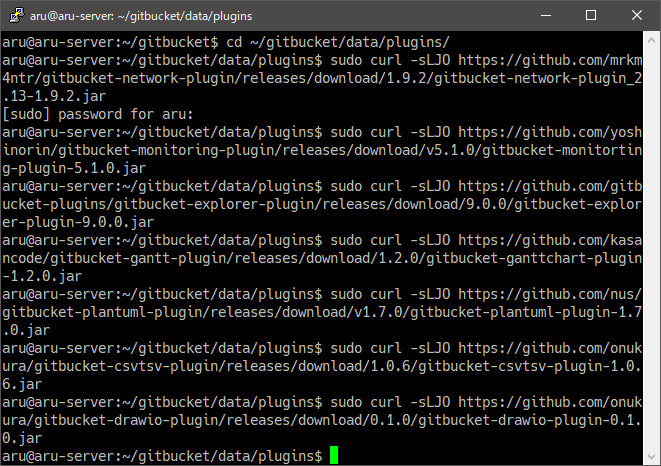
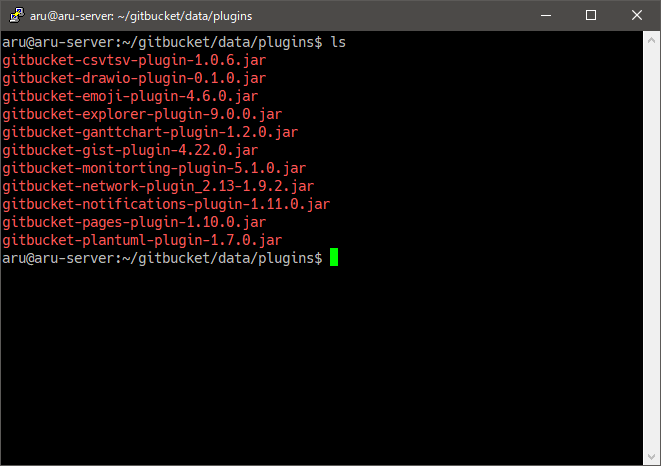
pluginを格納したら、再起動してpluginを読み込ませます。
sudo reboot
読み込むと、Pluginsページに導入したPlugin一覧が表示されます。
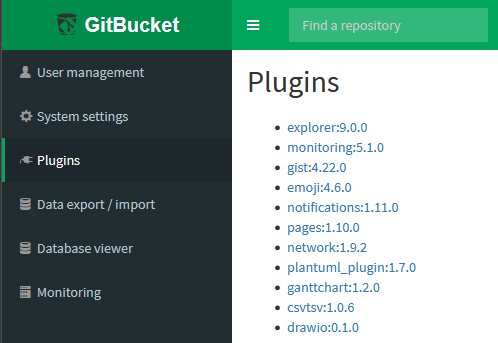
まとめ
GitBucketの構築、ユーザ追加までまとめました。
リソースの使用状況見てると、少人数で使う分にはGitBucketのほうがよいかも。。。
しばらく様子見。
参考URL
Docker : データベースにPostgreSQLを使用した、GitBucketコンテナを展開
PostgreSQLのReplication構成をdocker-compose upで一撃で立ち上げたい
GitBucket Community Plugins
privateなGitHub Releaseページのリリース物をcurl+jqでダウンロードするワンライナー
